僅適用於具有固定IP之網站,例如Google、Yahoo、Facebook等。
在 Windows 下有個檔案是許多人鮮少知道的,但他在電腦裡擔任的角色可不一般。
他是Hosts,隱藏在系統資料裡,掌管網路連線的小小不起眼的檔案,少了他,可能無關緊要,但他的存在卻是種必要,對於對岸網友來說的話。
其實這篇文章被我遺忘了很長一段時間,第一次見到他的使用方法的時候是從一位噗友Orinx那邊見到的,那時他用簡單的網址就能進到一些網站,例如在網址列輸入g.com,便轉進google.com這樣。
當時的我以為是Google自己的短網址,只是當我這樣輸入的時候,卻是丟給我一個沒有此網站的訊息。
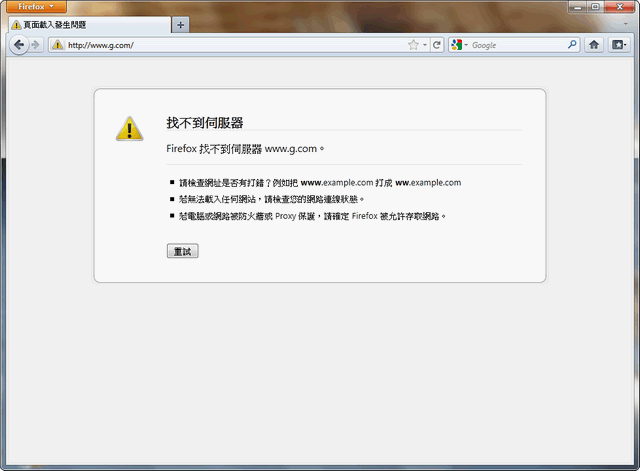
不死心,我就問他是怎麼達成的,後來他就告訴我這樣的方法…
修改教學
開始之前,請將您的UAC關閉,以免影響操作,因為這檔案實際上是需要管理員權限才能更動。
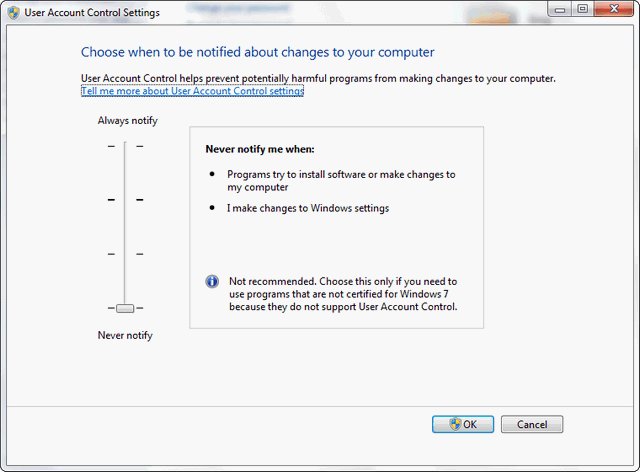
接下來請進到C:\Windows\System32\drivers\etc資料夾。
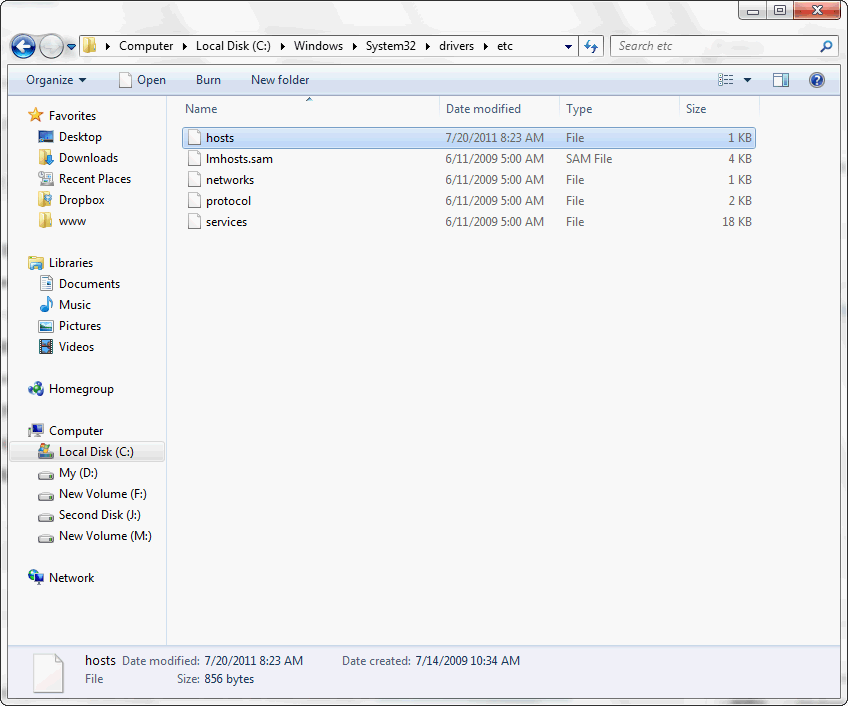
有看到Hosts了嗎? 很好,這就是我們要改的檔案。
請用記事本或任何文書處理軟體開啟,但我還是比較推薦記事本,比較方便也比較不容易亂添加東西。
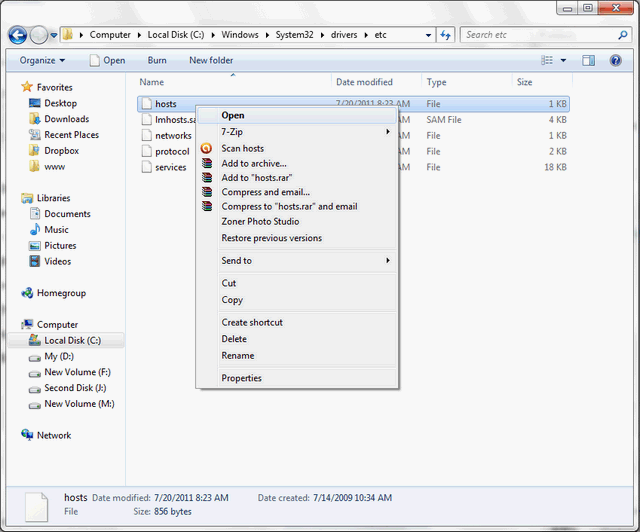
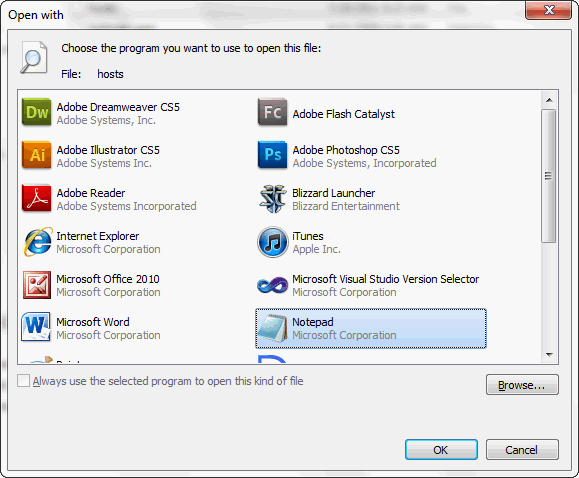
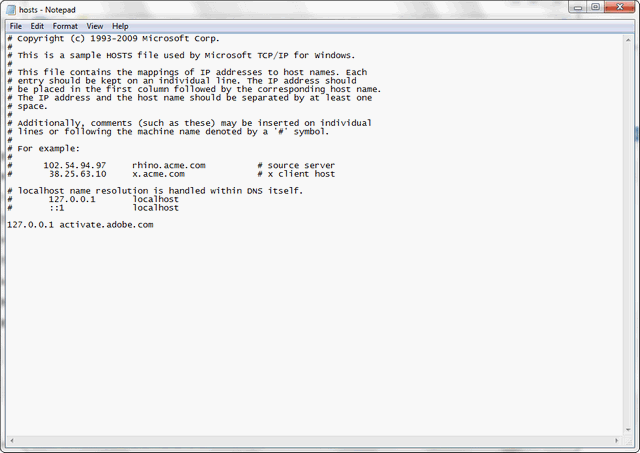
找個網站,就用google.com好了。
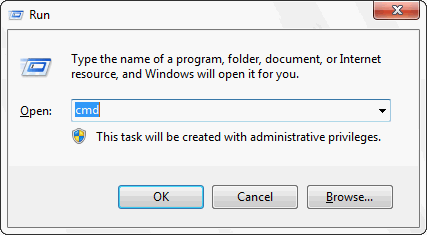
請開啟命令提示字元,可用Windows標籤+R,然後輸入cmd開啟。
輸入這個指令:ping google.com
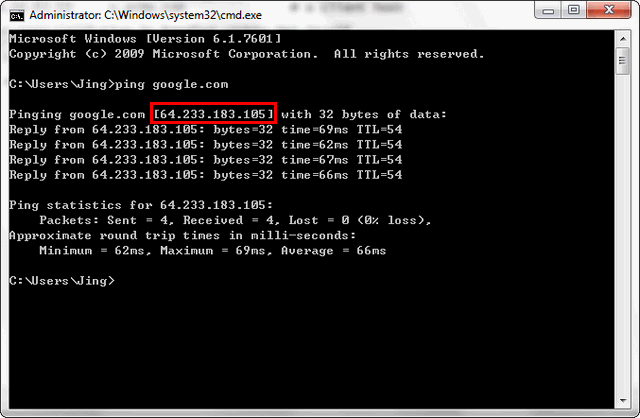
會出現IP位置,請複製或記下來或不要關閉視窗…
回到hosts的編輯視窗

在底下加入剛剛得出的IP,後面填上想要的短網址名稱,盡量完整,在這裡就用g.com吧!
輸入完成,存檔,打開瀏覽器。
在網址列打上g.com就會自動轉址到google.com囉!
利用這個還可以將一些網址較長的網站變短,是不是方便呢? 不過這只限於自己的電腦,其他的電腦是無法這樣使用的,為什麼?
請繼續往下看。
動作原理
網址與IP之間的聯繫是透過一個叫做DNS(Domain Name Server)的東西在做連結,而這服務有一個專門的國際組織在維護,但他是全球通用的。
例如single9.net,乍看之下是一個由文字組合而成的網址,也就是Single.9的地址,或稱代號也可以,而這個文字串是經過註冊與登錄的,否則無效。
當你利用ping這指令去敲single9.net這個地址的門時,他會告訴你single9.net真正的位置在哪,也就是IP位置。
好的,上面這些是國際網址的一般原理簡易版。
那,各位有否發現,g.com這網址是沒有註冊過的呢?那為何還能使用?
因為電腦在查詢與解析網址時會先解析hosts這個檔案的設定,若沒有設定就會查詢網路上的DNS設定,也就是說,電腦本身就是一個大型DNS,如果你去設定的話,不過沒人會這樣做,因為太沒效率了…
題外話,中國網友經常提到的翻牆,也是利用這個檔案達成的,詳細我就不寫了。
看完了以上,會不會覺得很方便呢?還不趕快自己嘗試玩玩?縮網址,簡單吧? =D
在〈Hosts 短網址,自己來!高自訂及個人化短網址技巧。〉中有 1 則留言